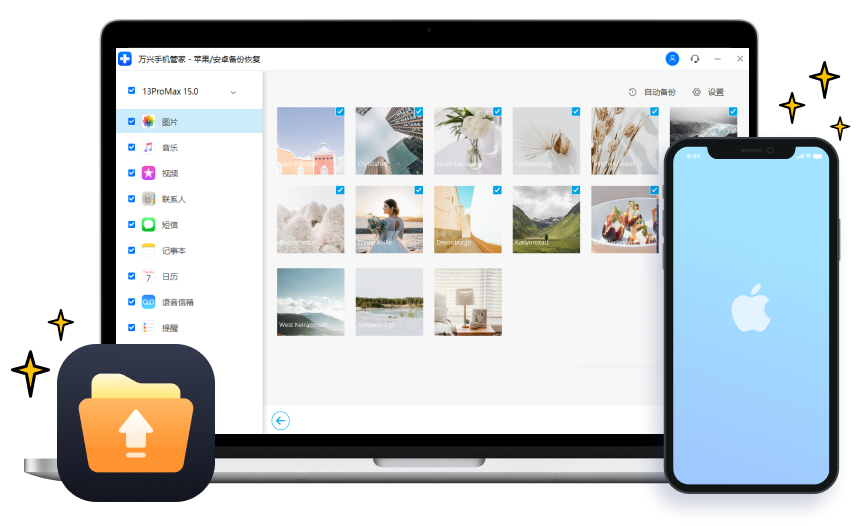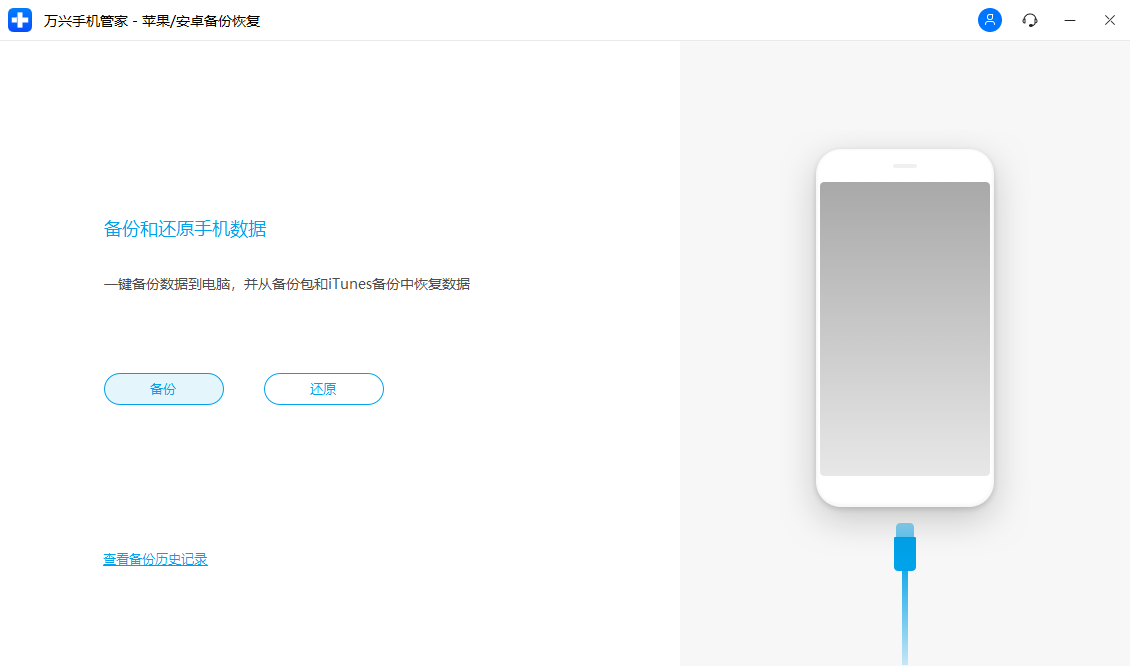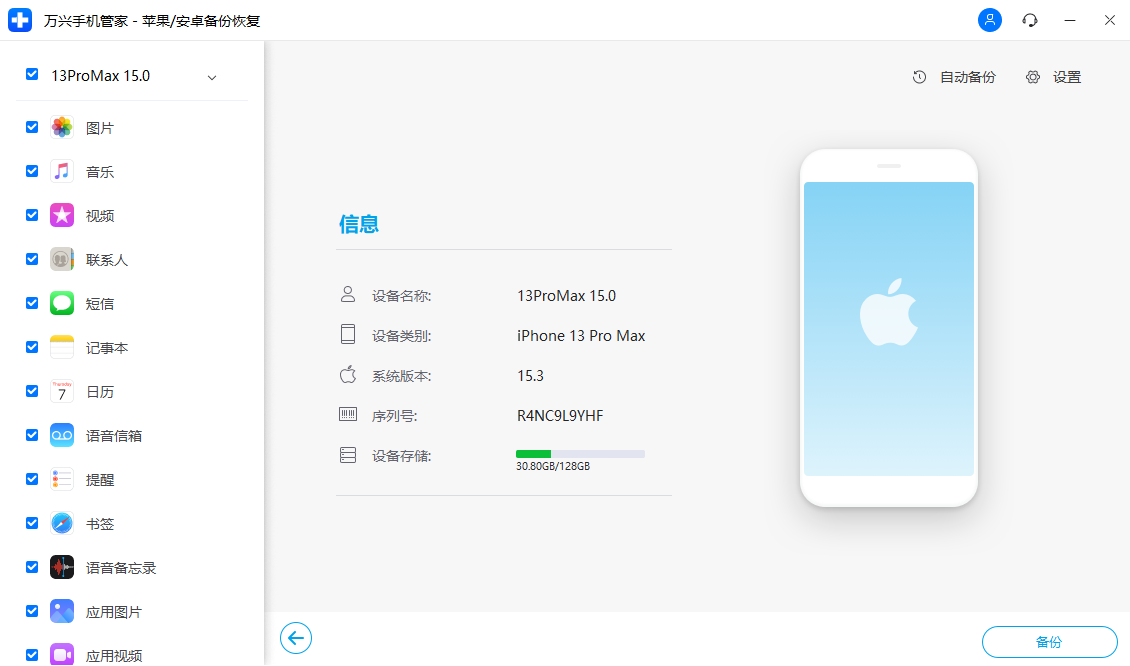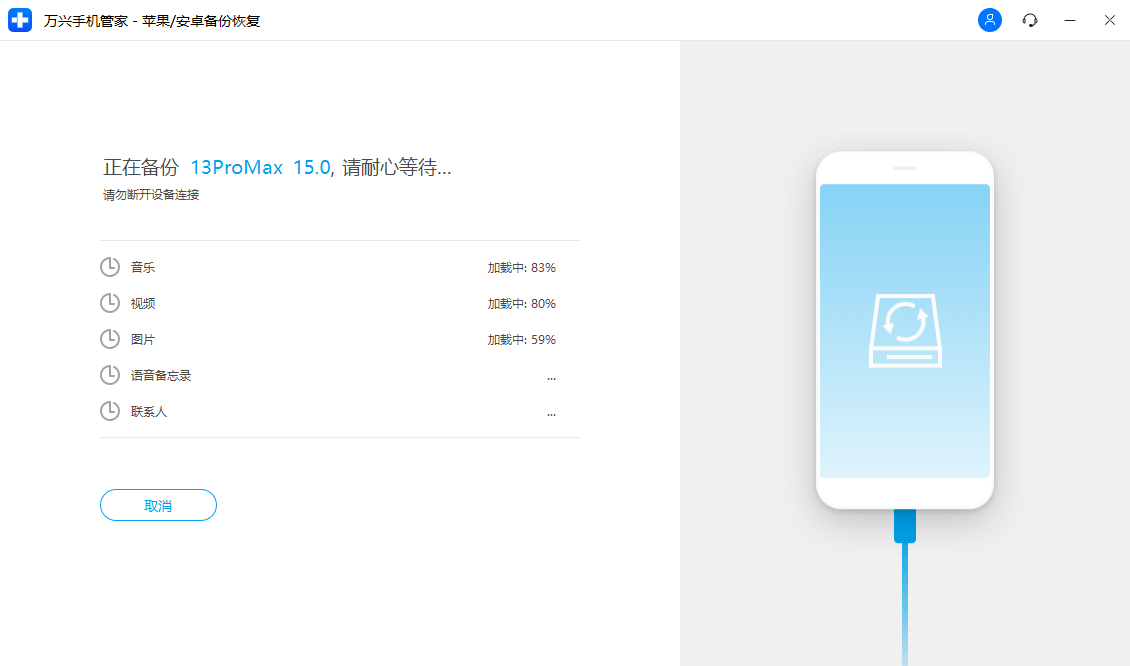更灵活的方式备份 iPhone/iPad
与iTunes 备份 相比,万兴手机管家 可以帮助更灵活地备份和还原 iPhone/iPad 数据,并有选择地还原数据,且不会覆盖现有数据。

灵活选择
有选择地备份和还原数据,释放手机存储空间

快速预览
快速预览备份数据,还原起来更准确

增量还原
还原数据过程不会覆盖设备上原有数据
一键备份您的 iPhone/iPad
连接并检测到您的设备后,程序将快速备份您 iPhone、iPad 或 iPod touch 上的数据。开启自动备份后同一WiFi环境下可以随时备份,而且新的备份文件不会覆盖旧的。
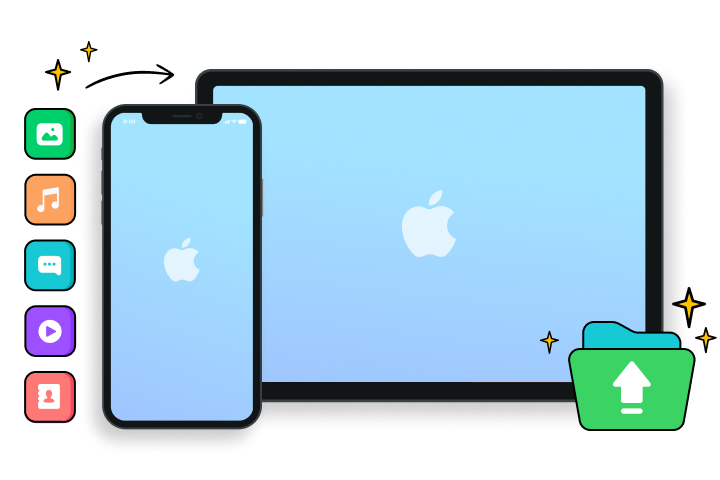

有选择地将备份还原到 iPhone/iPad
iTunes 是官方备份方案,但我们只能还原整个备份数据到 iPhone/iPad上。而使用 万兴手机管家可以直接在 iTunes 备份中预览和选择想要的数据,这样还原可以节省 iPhone/iPad 更多的空间。
使用 iPhone 手机备份的步骤
技术规格
CPU
1GHz(32 位或 64 位)
RAM
256 MB 或更多 RAM(推荐 1024MB)
硬盘空间
200 MB 及以上可用空间
iOS
iOS 15, iOS 14/14.6, iOS 13, iOS 12/12.3, iOS 11, iOS 10.3, iOS 10, iOS 9
电脑操作系统
Windows: Win 11/10/8.1/8/7
iPhone 手机备份常见问题解答
-
如何使用 iTunes 备份 iPhone?
要使用 iTunes 备份 iPhone/iPad,只需:
1. 确保您的计算机上安装了最新版本的 iTunes。 2. 将您的 iPhone 连接到计算机。在 iPhone 上点击“信任”。 3. 点击左上角的 iPhone 图标。 4. 转到“摘要”选项卡。选择此计算机并点击立即备份以使用 iTunes 备份 iOS 设备。 -
可以从 iTunes 备份中只还原照片吗?当然可以。Apple 允许我们将整个备份还原到 iPhone,但它会删除上次备份后存储在 iPhone 上的所有数据。因此,要仅从 iTunes 备份中还原照片,我们需要第三方工具的帮助,例如 万兴手机管家 - 苹果备份恢复。 要仅从 iTunes 备份中还原照片, 1. 在您的计算机上启动 万兴手机管家 并选择“苹果/安卓备份恢复”。 2. 切换到从 iTunes 备份还原并选择存储照片的备份文件。 3. 将您的 iPhone 连接到计算机。预览 iTunes 备份中的照片并一键将它们还原到您的 iPhone。